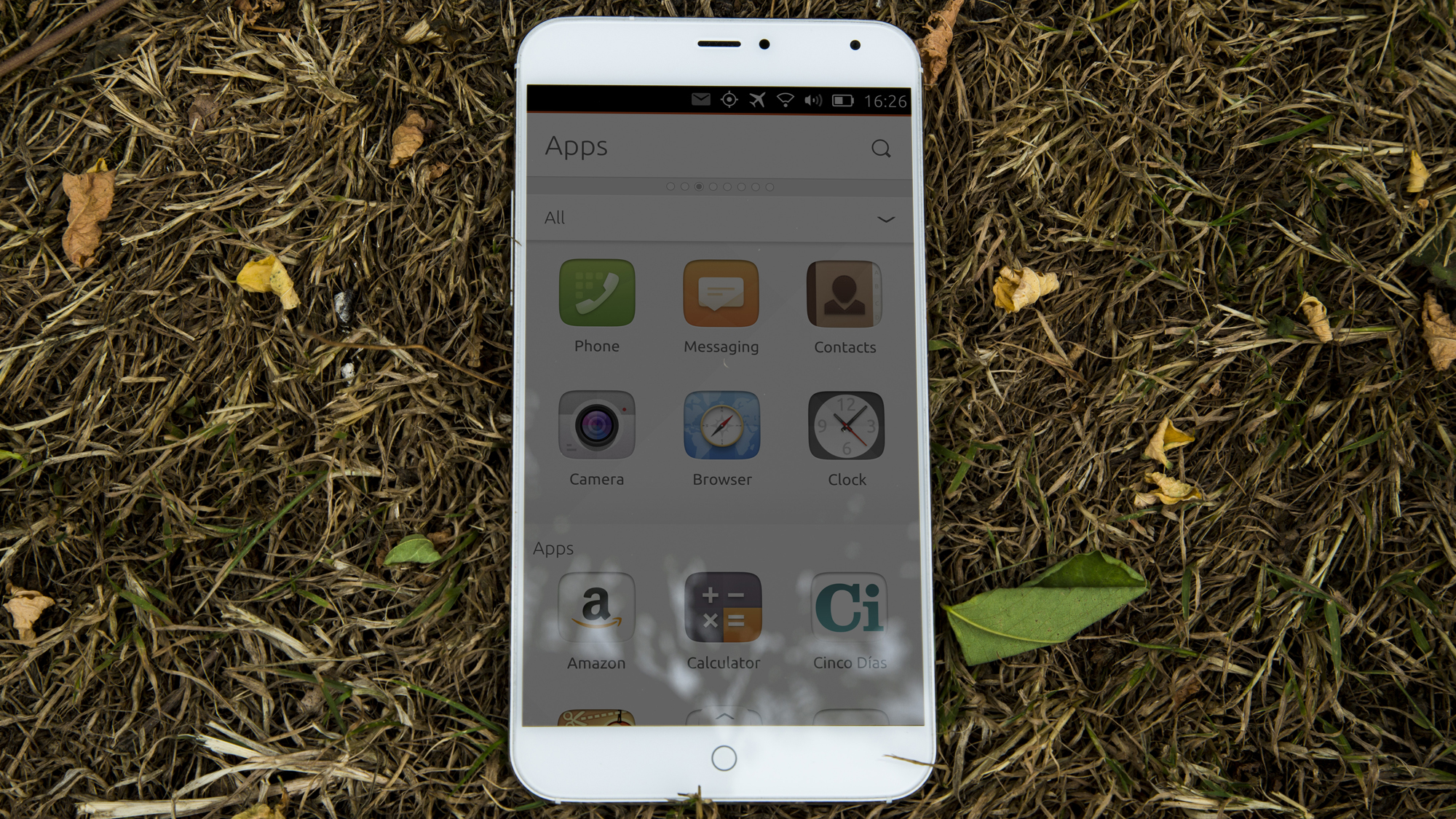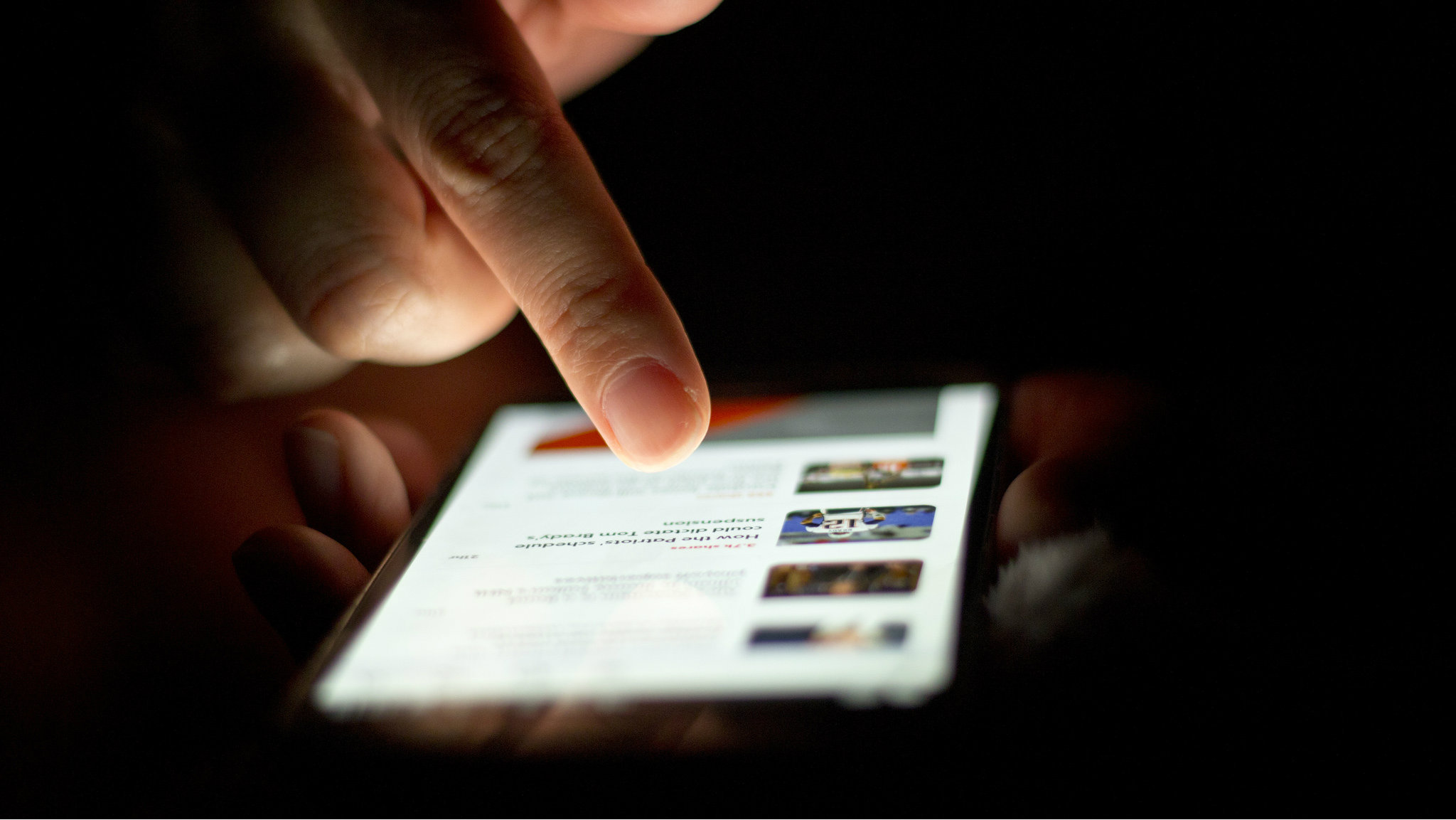Il telecomando Roku non funziona? Ecco le migliori soluzioni
È difficile credere che ci sia mai stato un tempo in cui i televisori non avevano i telecomandi. Oggi è impossibile acquistare quasi tutti i dispositivi elettronici che non hanno un telecomando e la famiglia di dispositivi Roku non fa eccezione.

Un dispositivo Roku non è molto utile se devi continuare ad alzarti per cambiare canale o navigare manualmente nel menu. È vero che puoi usare il tuo smartphone per controllare il tuo Roku, ma non ha la stessa comodità a un pulsante del telecomando standard. Se il tuo telecomando Roku ha smesso di funzionare, può essere una vera seccatura.
In questo articolo, ti guiderò attraverso alcuni passaggi per la risoluzione dei problemi per ripristinare e far funzionare il tuo telecomando Roku.
Che tipo di telecomando ho?

Sono stati rilasciati numerosi modelli Roku da quando la piattaforma è stata lanciata per la prima volta nel 2002 e diversi modelli di telecomandi, ma in realtà ci sono solo due diversi tipi fondamentali di telecomandi Roku. Esistono telecomandi a infrarossi standard, che funzionano proprio come i normali telecomandi TV sparando impulsi codificati di luce a infrarossi sul ricevitore e telecomandi abilitati WiFi (spesso etichettati come telecomandi "potenziati" da Roku) che possono essere puntati in qualsiasi direzione e funzionano ancora , perché in realtà si collegano al dispositivo Roku stesso tramite la rete WiFi.
Prendi il telecomando e guarda il pannello posteriore. Rimuovere il coperchio della batteria e vedere se c'è un pulsante all'interno o adiacente al vano etichettato accoppiamento. Se il tuo telecomando ha un accoppiamento , allora hai un telecomando avanzato. Altrimenti, è un telecomando a infrarossi. 
Esistono alcune tecniche di risoluzione dei problemi che funzioneranno su entrambi i tipi di telecomando e alcune tecniche specifiche per ciascun tipo, quindi esaminiamole in seguito.
Tecniche di risoluzione dei problemi comuni
Questi suggerimenti ti aiuteranno a restringere il problema su entrambi i tipi di telecomando.
- Riavvia la scatola Roku o rimuovi lo streaming stick dalla TV. Dagli un minuto, collegalo di nuovo e poi riprova.
- Rimuovere le batterie dal telecomando, lasciarle fuori per un secondo, quindi sostituirle e riprovare.
- Cambia le batterie del telecomando e prova di nuovo il dispositivo.
- Se il tuo modello Roku si collega direttamente alla porta HDMI, prova a rimuoverlo dalla porta e a sostituirlo. Riprovare.
- Se il tuo modello Roku si collega direttamente alla porta HDMI, prova a utilizzare un cavo di estensione per collegarlo alla TV invece di collegarlo direttamente.
Tecniche per telecomandi Roku a infrarossi standard
Il telecomando Roku standard utilizza un raggio a infrarossi per inviare segnali al dispositivo. Se i passaggi precedenti non hanno funzionato, prova questi:
- Punta il telecomando verso la scatola Roku e premi i pulsanti. Guarda la parte anteriore della scatola mentre lo fai. Se la spia di stato lampeggia quando la scatola vede i comandi a infrarossi, il telecomando funziona e il problema riguarda la scatola. Se la spia di stato non lampeggia, il problema riguarda il telecomando.
- Controlla la tua visuale dal telecomando alla scatola. I segnali a infrarossi richiedono una linea di vista libera per funzionare.
- Posiziona il telecomando Roku direttamente davanti alla scatola e premi un pulsante. Se le batterie sono scariche ma non scariche, la forza del raggio potrebbe essere sufficiente per raggiungere la scatola. Cambia le batterie se funziona.
- Prova l'app mobile per assicurarti che sia il telecomando a non funzionare e non la scatola.
Se la scatola non vede il segnale del telecomando e l'app mobile funziona, hai un telecomando difettoso. Se puoi prendere in prestito un telecomando per il momento, vai avanti, ma sarà meglio se lo sostituisci rapidamente.
Se la scatola vede il segnale e fa lampeggiare la spia di stato, c'è un problema con la scatola. In tal caso, suggerirei un ripristino delle impostazioni di fabbrica del dispositivo Roku. Questo è un processo di ultima istanza, ma se hai dimostrato che il telecomando funziona e la scatola non sta agendo sul segnale che sta ricevendo, potrebbe essere la tua unica opzione. Ciò è particolarmente vero se la casella non risponde nemmeno all'app mobile.
Tecniche per telecomandi Roku avanzati
Il telecomando Enhanced Roku utilizza il Wi-Fi anziché gli infrarossi, quindi sono necessari un paio di passaggi aggiuntivi per la risoluzione dei problemi. Prova i passaggi precedenti e poi:
- Riassocia il telecomando rimuovendo le batterie, spegni il Roku, lascialo per un secondo o due, quindi accendi il Roku. Quando viene visualizzata la schermata Home, sostituire le batterie nel telecomando. Tieni premuto il tasto accoppiamento pulsante sotto il telecomando o nel vano batteria fino a quando la spia di associazione non lampeggia. Attendi circa 30 secondi affinché tutto si sincronizzi, quindi riprova.
- Riassocia il dispositivo con l'app mobile. Occasionalmente, il telecomando Enhanced Roku interromperà l'associazione e smetterà di funzionare. In tal caso, utilizzare l'app Roku Controller e accedere al menu Impostazioni Roku. Selezionare per associare un nuovo telecomando e ripetere il processo di riassociazione sopra. Questo "libera" la scatola per lavorare di nuovo con il telecomando.
Se la casella risponde all'app Roku Controller e non al telecomando avanzato Roku e hai eseguito i passaggi per la risoluzione dei problemi in questa guida, è possibile che tu abbia bisogno di un nuovo telecomando. Riprova prima questi passaggi per la risoluzione dei problemi un paio di volte, solo per essere sicuro. Se hai un amico con un Roku, prova a scambiare temporaneamente i telecomandi per testare. Questo dimostrerà senza dubbio quale dispositivo è difettoso.
Suggerimenti aggiuntivi per riparare il telecomando
Ecco alcuni suggerimenti aggiuntivi per risolvere il problema del telecomando Roku in un attimo.
- Come menzionato da Rob nei commenti, il problema del telecomando potrebbe essere correlato all'hardware, ad esempio una connessione corrosa sul circuito del telecomando. Se sei tecnicamente incline, smonta il telecomando e cerca accumuli di corrosione, segni di bruciature o altre indicazioni di un problema. Se si tratta di corrosione, ad esempio a causa dell'umidità, ecc., pulisci delicatamente i detriti con uno spazzolino da denti e alcol denaturato e rimonta il telecomando dopo averlo lasciato asciugare per almeno 30 secondi. Nota, questo annullerà qualsiasi garanzia che potresti avere sul telecomando.
- Esegui un consumo di energia sul tuo telecomando Roku. Rimuovere le batterie, premere e tenere premuto qualsiasi pulsante sul telecomando per 10-30 secondi, quindi reinserire le batterie e testare nuovamente il telecomando. A volte può verificarsi un cortocircuito nell'elettronica a causa dell'accumulo di carica aberrante nei componenti del circuito, questo può risolverlo.
Telecomandi Roku
Come puoi vedere, le tecniche per la risoluzione dei problemi e la riparazione di un telecomando Roku sono piuttosto standard per tutti i telecomandi, ad eccezione dell'utilizzo dell'app Roku o del menu del dispositivo. Inizi con l'ovvio problema di batterie difettose o un'ostruzione del segnale tra il trasmettitore IR del telecomando e il ricevitore della TV e vai da lì.
Abbiamo altri suggerimenti, trucchi e tutorial per aiutarti con il tuo Roku.
Il tuo account Netflix è andato via e hai dovuto acquistarne uno nuovo? Dai un'occhiata al nostro tutorial su come cambiare il tuo account Netflix in Roku.
Non è un ventilatore via cavo? Scopri come ottenere i tuoi canali locali sul tuo Roku.
Vuoi vedere Spectrum TV? Ti mostreremo come ottenere il canale Spectrum TV sul tuo Roku.
Nei canali privati? Consulta la nostra guida ai migliori canali privati su Roku.
Sapevi che puoi giocare sul tuo Roku? Ecco la nostra recensione di dieci dei migliori giochi su Roku.
Hai altri suggerimenti per la risoluzione dei problemi da remoto di Roku? Parlaci di loro qui sotto se lo fai!